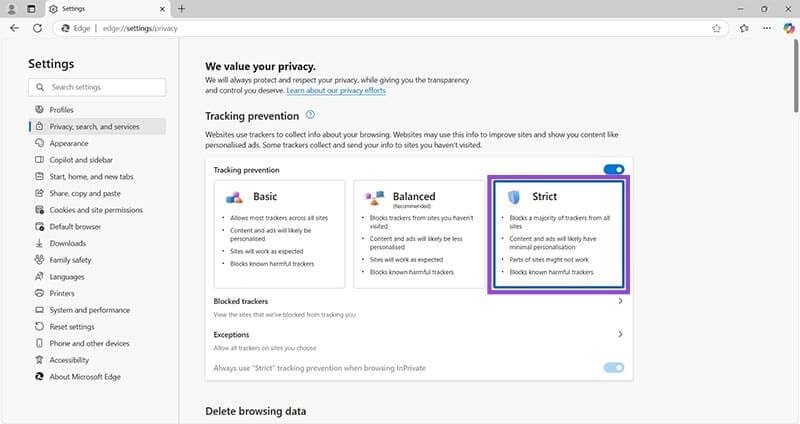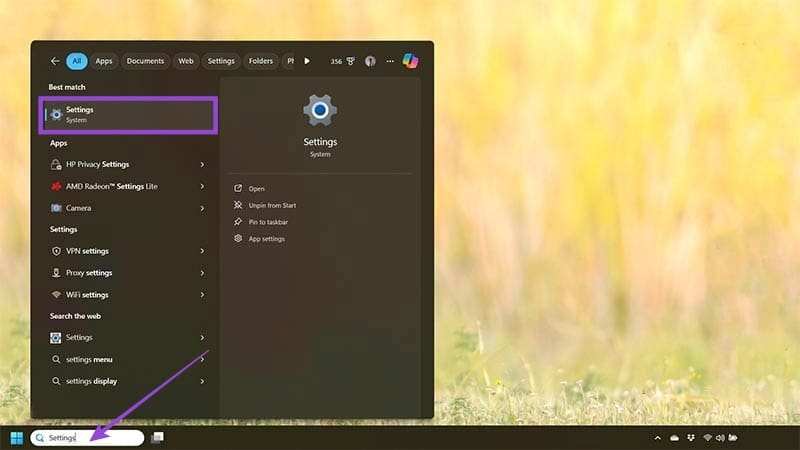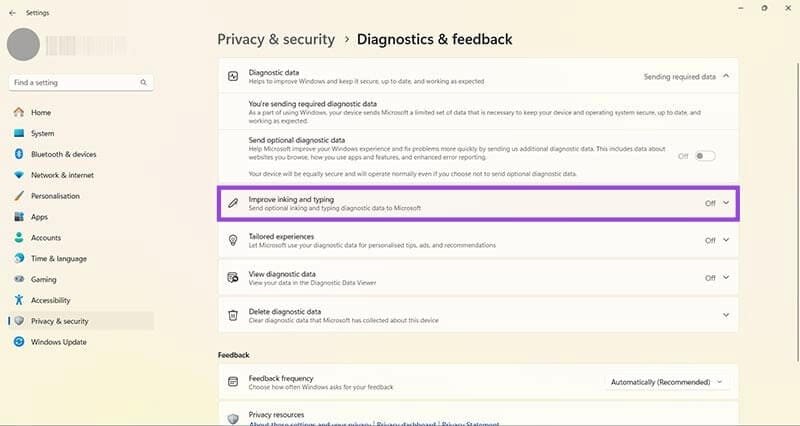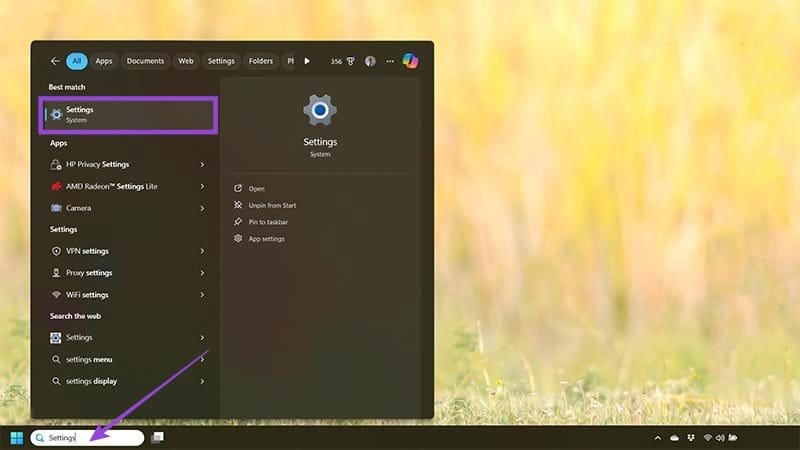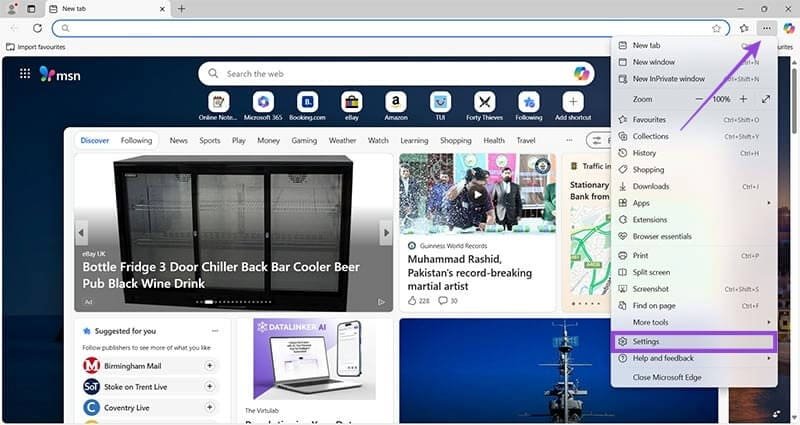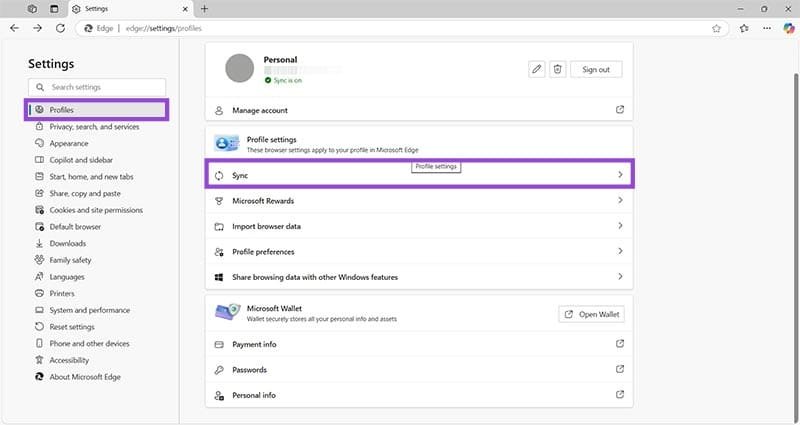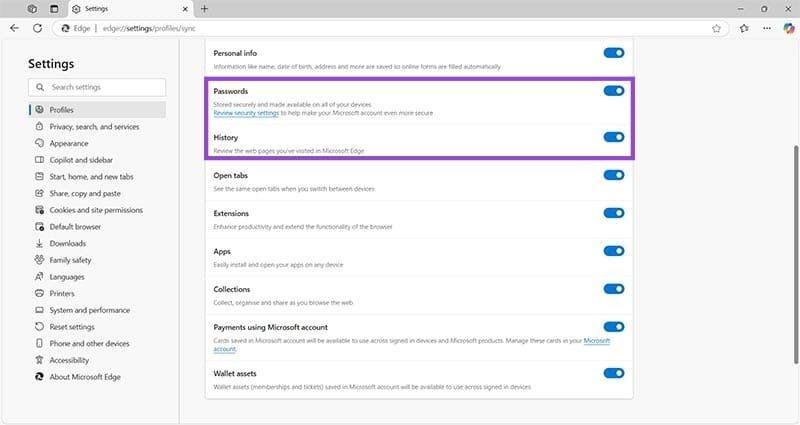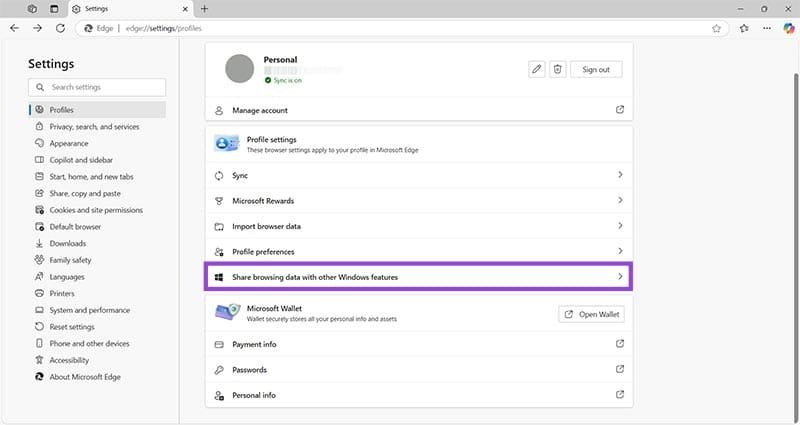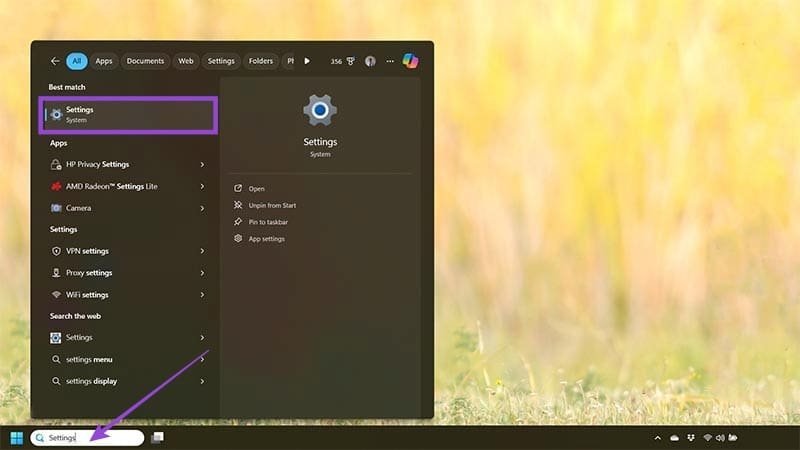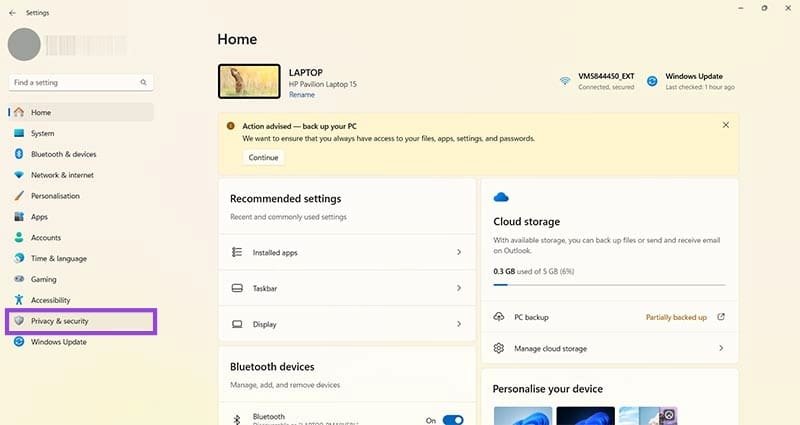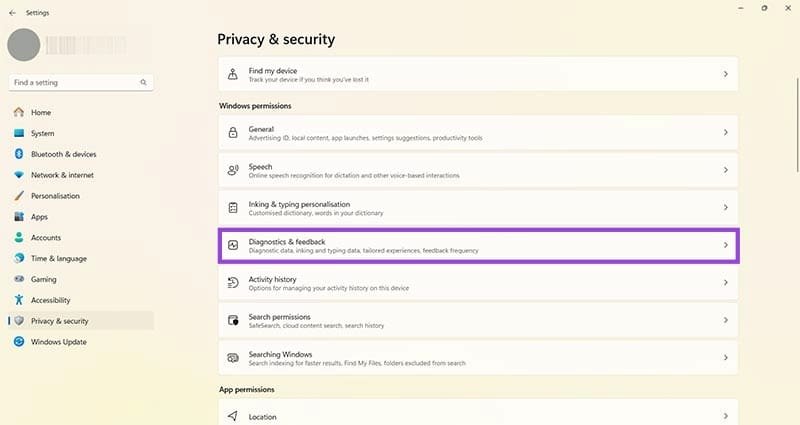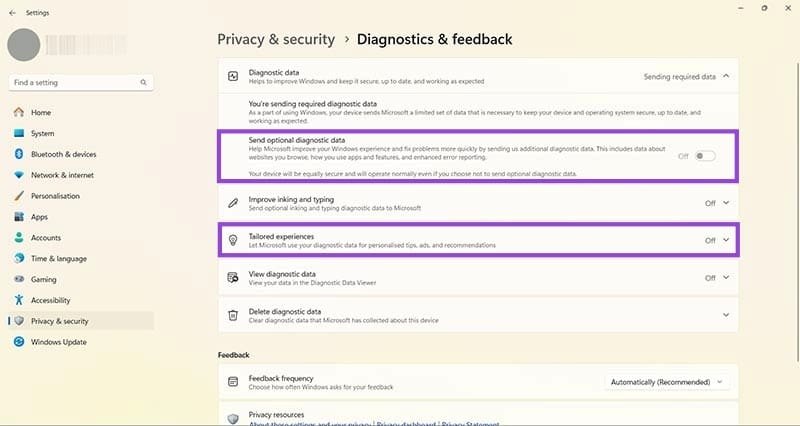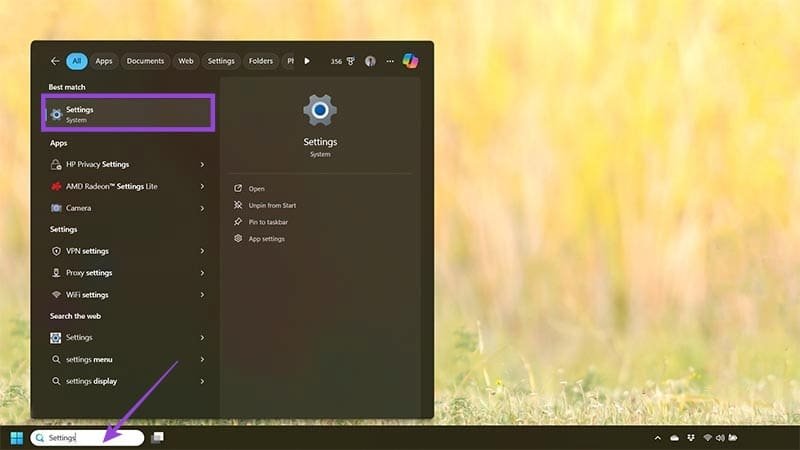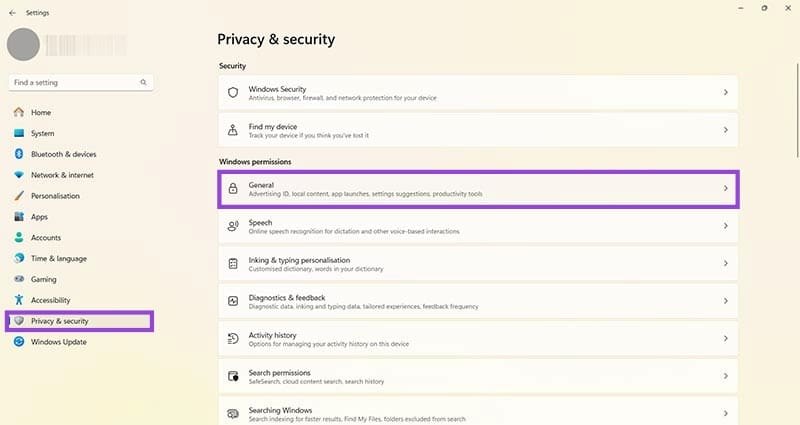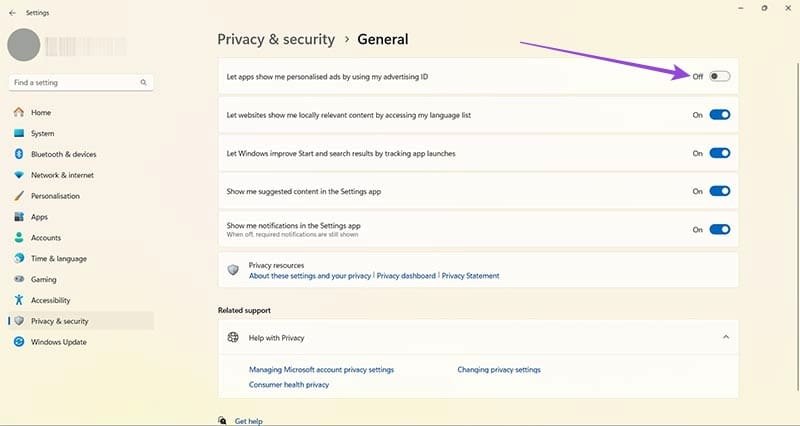Windows 11 verilerinizi toplamak için gizli yollar bulmayı çok seviyor. Ve en kötü yanı, veri tüketen hilelerinden bazılarını seçtiğinizi fark etmemiş olabilirsiniz. Windows 11'in kişisel verilerinizi toplamasını engellemenin beş yolunu kullanarak gizliliğinizi geri kazanın.
Yöntem 1: Edge'in İzleme Verilerini Toplamasını Durdurun
Gizlilik ve Microsoft Edge arkadaş değildir. Tarayıcı, web'i nasıl kullandığınızı görmek için sürekli olarak verilerinizi toplar. İzlediği veriler konusunda daha sıkı olmak, gizlilik sorunlarınızı çözmek için iyi bir başlangıçtır.Adım 1. Ekranınızın sağ üst köşesindeki küçük elips simgesini seçin ve “Ayarlar”a gidin.
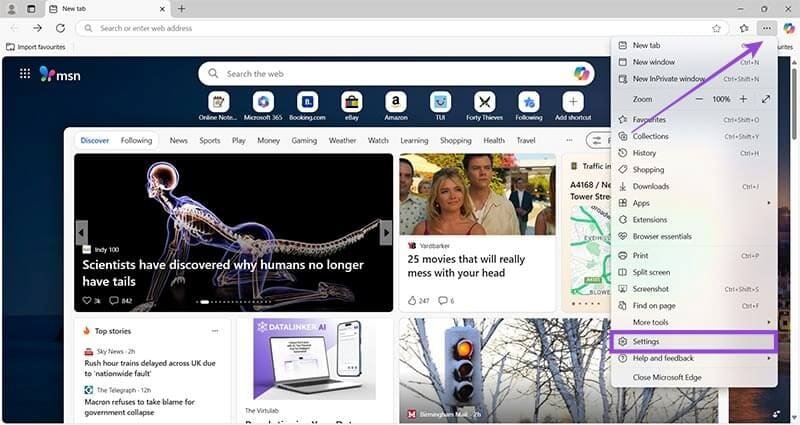
Adım 2. “Gizlilik, arama ve hizmetler”e gidin ve “İzleme Önleme” seçeneğini açın.
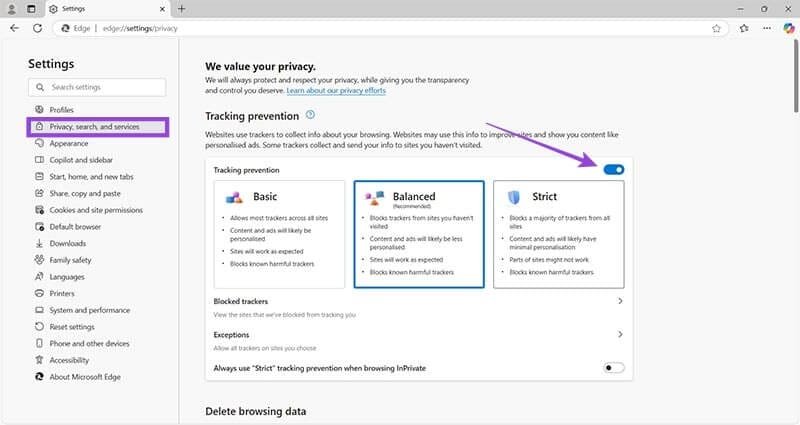
Adım 3. Eğer şeyler hakkında aşırı gizli olmak istiyorsanız, "Strict" seçeneğini seçin. Bu, neredeyse tüm izleyici web sitelerinin kullandığını engelleyecektir, ancak pazarlıkta biraz performanstan ödün verebilirsiniz.